إصلاح توقف Internet Explorer عن العمل بسبب iertutil.dll
على الرغم من أن Internet Explorer قديم جدًا ، لا يزال بعض المستخدمين يستخدمه ، وقد أبلغ بعضهم مؤخرًا أنهم يرون خطأ Internet Explorer قد توقف عن العمل(Internet Explorer Has Stopped Working) ، متبوعًا بنافذة جمع المعلومات. حسنًا ، هذا شيء يواجهه مستخدمو IE من وقت لآخر ، في حين أن السبب وراء ذلك قد يكون مختلفًا ، لكن المشكلة لا تزال قائمة. ولكن هذه المرة الخطأ ناتج عن ملف DLL محدد وهو iertutil.dll وهو مكتبة Internet Explorer Run Time Utility وهو ضروري لعمل Internet Explorer .
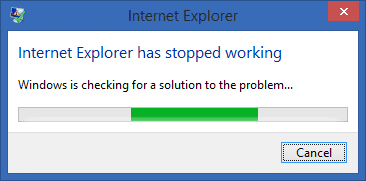
حسنًا ، إذا كنت تريد معرفة سبب الخطأ ، فاكتب "سجل الموثوقية" في شريط بحث Windows وانقر فوقه لفتحه. ابحث هنا عن تقرير الحادث الخاص بتعطل Internet Explorer ، وستكتشف أن الملف iertutil.dll يسبب المشكلة. لقد ناقشنا الآن المشكلة بالتفصيل ، حان الوقت لمعرفة كيفية إصلاح هذه المشكلة بالفعل.
إصلاح توقف Internet Explorer(Fix Internet Explorer Has) عن العمل(Working) بسبب iertutil.dll
تأكد من إنشاء نقطة استعادة(create a restore point) في حالة حدوث خطأ ما.
الطريقة الأولى: تشغيل DISM (خدمة نشر الصور وإدارتها)(Method 1: Run DISM (Deployment Image Servicing and Management))
1. اضغط Windows Key + X ثم حدد موجه الأوامر (المسؤول).(Command Prompt(Admin).)

2. أدخل الأمر التالي في cmd واضغط على Enter:
fsutil resource setautoreset true c:\&fsutil usn deletejournal /d /n c:&Dism.exe /online /Cleanup-Image /StartComponentCleanup&&sfc /scannow&Dism.exe /Online /Cleanup-Image /RestoreHealth&sfc /scannow&Dism.exe /Online /Cleanup-Image /StartComponentCleanup /ResetBase&pause

3. بعد اكتمال عملية DISM ، اكتب ما يلي في cmd واضغط على Enter : sfc /scannow
4. دع مدقق ملفات النظام(System File Checker) يعمل وبمجرد اكتماله ، أعد تشغيل الكمبيوتر.
الطريقة الثالثة: قم بتشغيل CCleaner و Malwarebytes(Method 3: Run CCleaner and Malwarebytes)
1. قم بتنزيل وتثبيت CCleaner & Malwarebytes.
2. قم بتشغيل Malwarebytes واتركه(Run Malwarebytes)(Run Malwarebytes) يفحص نظامك بحثًا عن الملفات الضارة. إذا تم العثور على برامج ضارة ، فسيتم إزالتها تلقائيًا.

3. الآن قم بتشغيل CCleaner وحدد Custom Clean .
4. ضمن Custom Clean ، حدد علامة تبويب Windows(Windows tab) ثم تأكد من تحديد الإعدادات الافتراضية وانقر فوق تحليل(Analyze) .

5. بمجرد اكتمال التحليل ، تأكد من أنك متأكد من إزالة الملفات المراد حذفها.(Once Analyze is complete, make sure you’re certain to remove the files to be deleted.)

6. أخيرًا ، انقر فوق الزر Run Cleaner ودع CCleaner يأخذ(CCleaner) مجراه.
7. لتنظيف نظامك بشكل أكبر ، حدد علامة التبويب "التسجيل"(select the Registry tab) ، وتأكد من تحديد ما يلي:

8. انقر فوق الزر Scan for Issues واسمح لـ CCleaner بالمسح ، ثم انقر فوق الزر Fix Selected Issues .

9. عندما يسأل CCleaner " هل تريد إجراء تغييرات احتياطية على السجل؟ (Do you want backup changes to the registry?)حدد " نعم( select Yes) " .
10. بمجرد اكتمال النسخ الاحتياطي ، انقر فوق الزر " إصلاح كافة المشكلات المحددة(Fix All Selected Issues) " .
11. أعد تشغيل الكمبيوتر لحفظ التغييرات.
الطريقة الثالثة: إلغاء التثبيت ثم إعادة تثبيت Internet Explorer(Method 3: Uninstall Then Re-install Internet Explorer)
1. اضغط Windows Key + X ثم حدد لوحة التحكم.(Control Panel.)

2. ثم انقر فوق البرامج(Programs) ثم انقر فوق تشغيل ميزات Windows أو إيقاف تشغيلها.(Turn Windows features on or off.)

3. في قائمة ميزات Windows ، قم بإلغاء تحديد Internet Explorer 11.( uncheck Internet Explorer 11.)

4. انقر فوق " نعم(Yes) " عندما يُطلب منك ذلك ، ثم انقر فوق " موافق(OK) " .
5. سيتم الآن إلغاء تثبيت Internet Explorer 11 ، وسيعاد تشغيل النظام بعد ذلك.(Internet Explorer 11)
مُستَحسَن:(Recommended:)
- لن يفتح Fix File Explorer في نظام التشغيل Windows 10(Fix File Explorer won’t open in Windows 10)
- كيفية إصلاح Windows 10 لن تتذكر كلمة مرور WiFi المحفوظة(How to Fix Windows 10 Won’t Remember Saved WiFi Password)
- تأخير البخار عند تنزيل شيء ما [ستجد حلاً](Steam lags when downloading something [SOLVED])
- يحافظ Fix WiFi على مشكلة قطع الاتصال على نظام التشغيل Windows 10
هذا كل شيء ، لقد نجحت في إصلاح Internet Explorer توقف عن العمل بسبب iertutil.dll( Fix Internet Explorer Has Stopped Working Because of iertutil.dll) ولكن إذا كان لا يزال لديك أي استفسارات بخصوص هذا المنشور ، فلا تتردد في طرحها في قسم التعليقات.
Related posts
Fix Internet Explorer لا يمكن عرض webpage error
إصلاح Internet Explorer 11 لا يستجيب
إصلاح عدم وجود صوت على Internet Explorer 11
تغيرت أيقونات Fix Shortcut إلى Internet Explorer icon
Fix Favorites مفقود في Internet Explorer على Windows 10
لا يبرز Fix File Explorer الملفات أو المجلدات المحددة
Fix Instagram Story لا Working Error
Fix Logitech Gaming Software عدم فتح
Fix Chrome ليس توصيل إلى Internet (ولكن يمكن المتصفحات الأخرى)
Fix Windows 10 Apps Not Working (15 Ways)
Fix MacBook Charger لا Working Issue
كيفية إلغاء تثبيت Internet Explorer من Windows 10
إصلاح Windows 10 File Explorer الذي يعمل عليه خطأ
Fix Snapchat Notifications لا Working (iOS & Android)
إصلاح توقف Internet Explorer عن العمل
Remove Send A Smile button من Internet Explorer
كيفية Fix Scratch Disks Are Full Error في Photoshop
كيفية دعم Fix VLC UNDF Format
لا يمكن Connect إلى Internet؟ Fix الخاص بك internet connection!
Fix Error 0x80070002 عند إنشاء email account جديد
